Deze pagina is generiek en gerelateerd aan ubiFLEET & ubiSMART producten
Op deze pagina kunt u entiteiten aanmaken, verwijderen en beheren.
Definitie: een entiteit is alles dat gekoppeld kan worden aan een apparaat en dat u wilt monitoren.
Een entiteit kan dus een bestuurder, een voertuig, een aanhangwagen, een motor, een wagon, een boot, enz. zijn.
Het doel is om de naam van de entiteit te laten verschijnen in plaats van de naam van het toestel, om de gegevens direct aan de entiteit te koppelen, vooral wanneer er een tijdelijke koppeling is (een mobiel apparaat kan door verschillende bestuurders worden gebruikt, een bestuurder kan verschillende voertuigen of aanhangers gebruiken,…).
De koppeling kan
- automatisch gegenereerd, d.w.z. via LOGIN op een mobiel apparaat.
- vast in de databank, d.w.z. dat een op een voertuig gemonteerd telematicatoestel een bevroren link genereert.
- tijdelijk gegenereerd door de Ubidata T&T, maar dit is een aangepaste functie. Neem contact op met uw projectmanager voor meer informatie over deze functie.
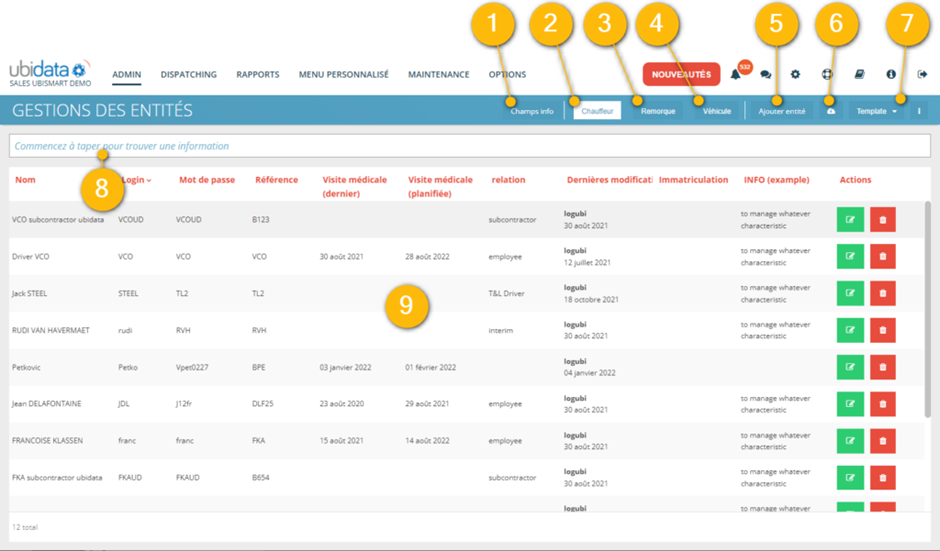
De pagina Entiteitenbeheer bevat de volgende elementen:
Actieknoppen in de titelbalk:
- (1) Informatievelden
- (2) Lijst van bestuurders
- (3) Lijst aanhangwagens
- (4) Lijst van voertuigen
- (5) Een entiteit toevoegen
- (6) Knop Exporteren
- (7) Sjabloon knop + kolomkiezer
- (8) Zoekbalk
- (9) Lijst in tabelvorm
Informatie veld
Een informatieveld is een set van nuttige informatie voor een entiteit. Deze zijn specifiek voor u en u definieert ze naargelang uw behoeften.
Standaard stelt het systeem 4 informatievelden voor een DRIVER voor, noodzakelijk voor de goede werking van het project:
- Naam,
- Login,
- paswoord
- en referentie
terwijl voertuigen, aanhangwagens… 2 informatievelden hebben:
- Naam
- en referentie
U kunt zoveel informatievelden toevoegen als nodig is voor uw project.
U kunt bijvoorbeeld data van medische bezoeken toevoegen voor DRIVERS. Klik gewoon op de Informatie velden knop om het informatie velden management scherm te openen.
Door op “Informatievelden toevoegen” te klikken, opent u een nieuw scherm om een nieuw type informatie in te voeren, zoals “datum van het laatste medische bezoek”.
Vul de kolomtitels in met de informatie in EN – FR – NL. Geef vervolgens het type in te vullen gegevens aan (Tekst, Numeriek, Datum, Datum en Tijd).
In sommige gevallen is het interessant om een standaardwaarde te coderen. Dit veld kan leeg blijven.
De index geeft de plaats in de samenvatting aan.
U kunt ervoor kiezen om dit informatieveld te koppelen aan 1 of meerdere entiteiten.
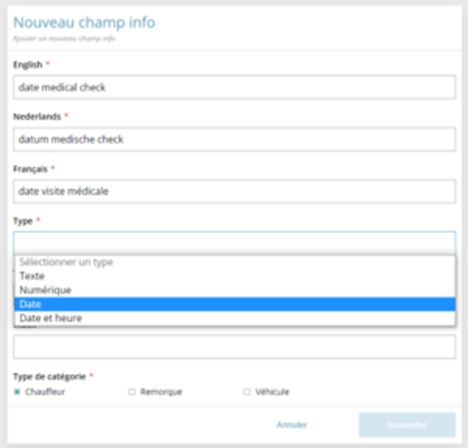
Om terug te keren naar het scherm Entiteitenbeheer, moet u in de rechterbovenhoek klikken.
Voorbeelden van informatievelden die voor u nuttig kunnen zijn:
Voor een bestuurder:
- Datum van medische keuring
- soort arbeidsovereenkomst (interim/onderaannemer)
- mobiel telefoonnummer
- soort rijbewijs
- nummer en geldigheid van het rijbewijs
- enz.

In het geval van een bestuurder, als uw project een koppeling met de tachograaf toelaat, kan het systeem het kaartnummer en de vervaldatum weergeven!
In het geval van een bestuurder, als uw project een koppeling met de tachograaf toelaat, kan het systeem het kaartnummer en de vervaldatum weergeven!
Voor een voertuig of een aanhangwagen:
- kentekenplaat
- datum van laatste onderhoudsbeurt
- datum van de volgende onderhoudsbeurt
- datum van technische controle
- type
- merk
- type (bestelwagen / drager)
- enz.
Chauffeur
Deze tabel geeft een overzicht van de drivers voor uw project. Een DRIVER is te herkennen aan de 2 ondersteunde apparaattypes:
- mobiel apparaat via ubiSMART
- telematica-apparaat via ubiFLEET
Het is absoluut noodzakelijk om een entiteit van het type DRIVER aan te maken indien u gebruik maakt van de ubiSMART mobiele applicatie, anders zal uw chauffeur zich niet kunnen identificeren in het systeem.
Indien uw toepassing een wachtwoord vereist, zorg er dan voor dat u deze informatie doorgeeft aan de bestuurder. De inlognaam en het wachtwoord moeten door de chauffeur worden ingevoerd op zijn mobiele apparaat om zijn planning te kunnen maken.
In de formulieren bewerken en aanmaken kunt u een tachokaart toewijzen en de vervaldatum instellen. Neem contact op met uw projectmanager voor meer informatie.
Een chauffeur kan ook inloggen in een ubiFLEET project via een ID-tag op een telematica box.
Aanhangwagen
Net als in de DRIVER sectie, vindt u hier de lijst van TRAILER entiteiten.
Naast het informatieveld “Laatst gewijzigd door”, zijn er nog minstens 2 andere informatievelden: Naam en Referentie.
Voertuig
Net zoals in de rubrieken DRIVER en TRAILER, vindt u hier de lijst van entiteiten van de net zoals in de rubriek DRIVER, vindt u hier de lijst van entiteiten VEHICLES.
Naast het informatieveld “Laatst gewijzigd door”, zijn er nog minstens 2 andere informatievelden: Naam en Referentie.
Een entiteit toevoegen
Als u een nieuwe entiteit wilt toevoegen, moet u op de knop ‘Entiteit toevoegen’ klikken. Er verschijnt een nieuw scherm:

U moet eerst het type entiteit kiezen dat u wilt toevoegen.
Afhankelijk van het type entiteit zult u de verschillende informatievelden moeten invullen voordat u op Submit (Verzenden) klikt.
Waarschuwing: De Login/Paswoord/Referentie velden worden gebruikt voor integratie doeleinden. Wees voorzichtig wanneer u wijzigingen aanbrengt in deze velden.
Exporteren
Door op deze knop te klikken, kunt u via Excel ofwel de huidige pagina die u bekijkt, ofwel alle gefilterde informatie exporteren. Dit laatste betekent dat alleen de gegevens van de weergegeven kolommen worden geëxporteerd (indien u bepaalde kolommen hebt verborgen, worden de gegevens van deze kolommen niet geëxporteerd).
Sjablonen / Lay-out
Gelieve de overeenkomstige artikelen te lezen:
Zoekbalk
Lees de overeenkomstige artikelen:
Tabel
De tabel toont u alle beschikbare informatie, entiteit per entiteit, volgens uw keuze, en de informatievelden die u hebt gekozen om te coderen en weer te geven.